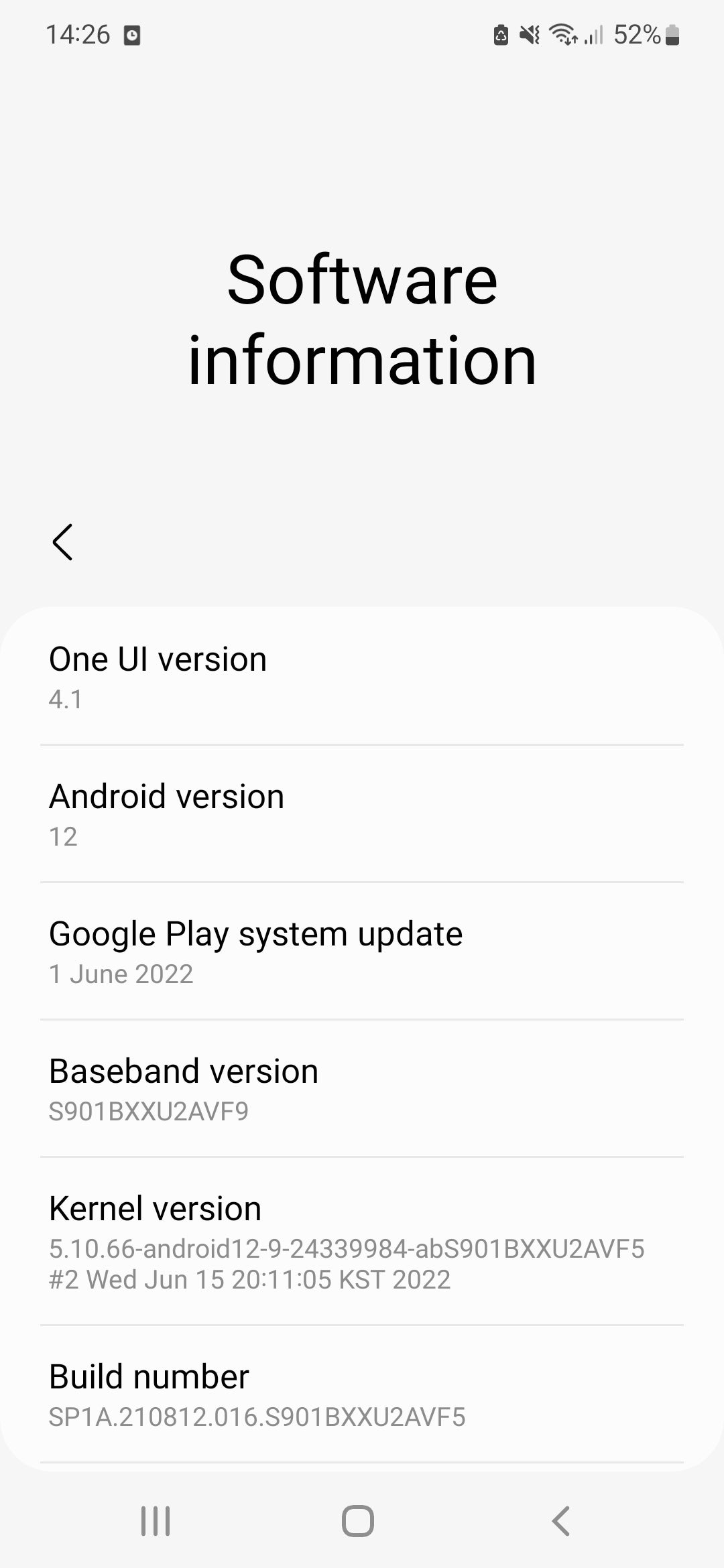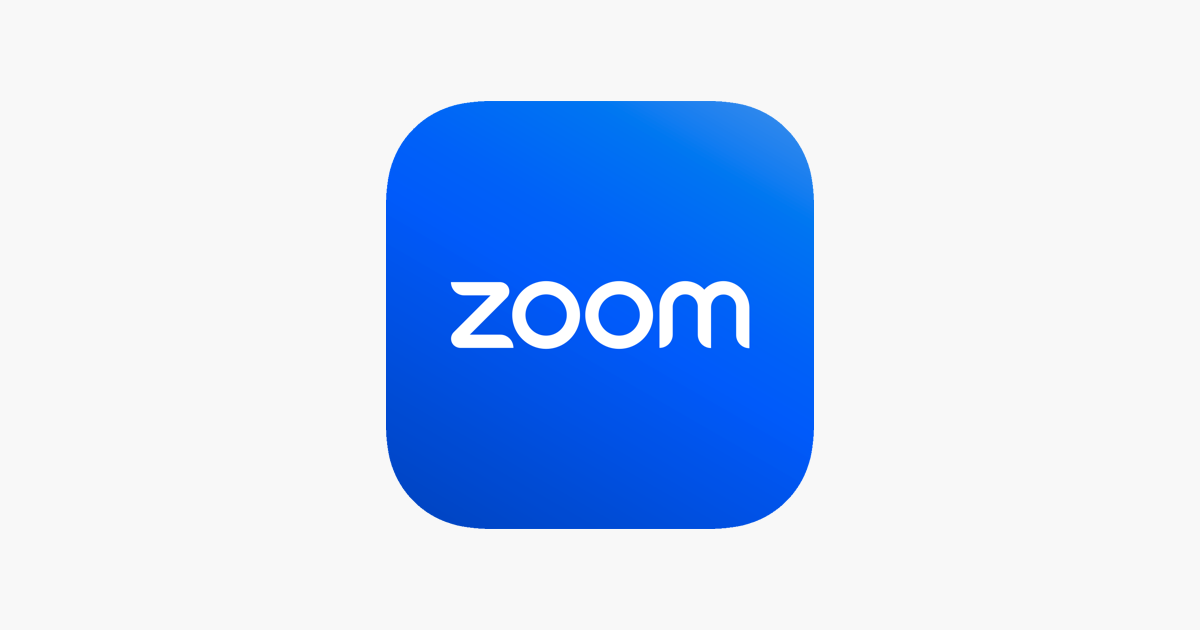Wenn Sie wissen möchten, welche Version von Android auf Ihrem Telefon läuft, folgen Sie einfach unserer einfachen Anleitung, um es herauszufinden.
Es gibt viele Gründe, warum Sie vielleicht wissen möchten, welche Version von Android auf Ihrem Smartphone installiert ist, von Kompatibilitätsproblemen bis hin zur Sicherstellung, dass Ihr Gerät auf dem neuesten Stand ist. Glücklicherweise ist es nicht schwierig, diese wichtigen Informationen herauszufinden, und unser Leitfaden zeigt Ihnen, wie es in wenigen Minuten geht.
Was wir verwendet haben
- Wir haben das Samsung Galaxy S22 verwendet, aber Sie können jedes Android-Smartphone verwenden
Die Kurzfassung
- Öffnen Sie die Einstellungen-App
- Scrollen Sie nach unten zu Über das Telefon
- Tippen Sie auf Softwareinformationen
- Schauen Sie sich die Android-Version an
So überprüfen Sie Ihre Softwareversion auf Android
-
Schritt
1Öffnen Sie die Einstellungen-App

Öffnen Sie zunächst die Einstellungen-App Ihres Telefons. Dies ist die mit einem Symbol wie einem mechanischen Zahnrad.

-
Schritt
2Scrollen Sie nach unten zu Über das Telefon
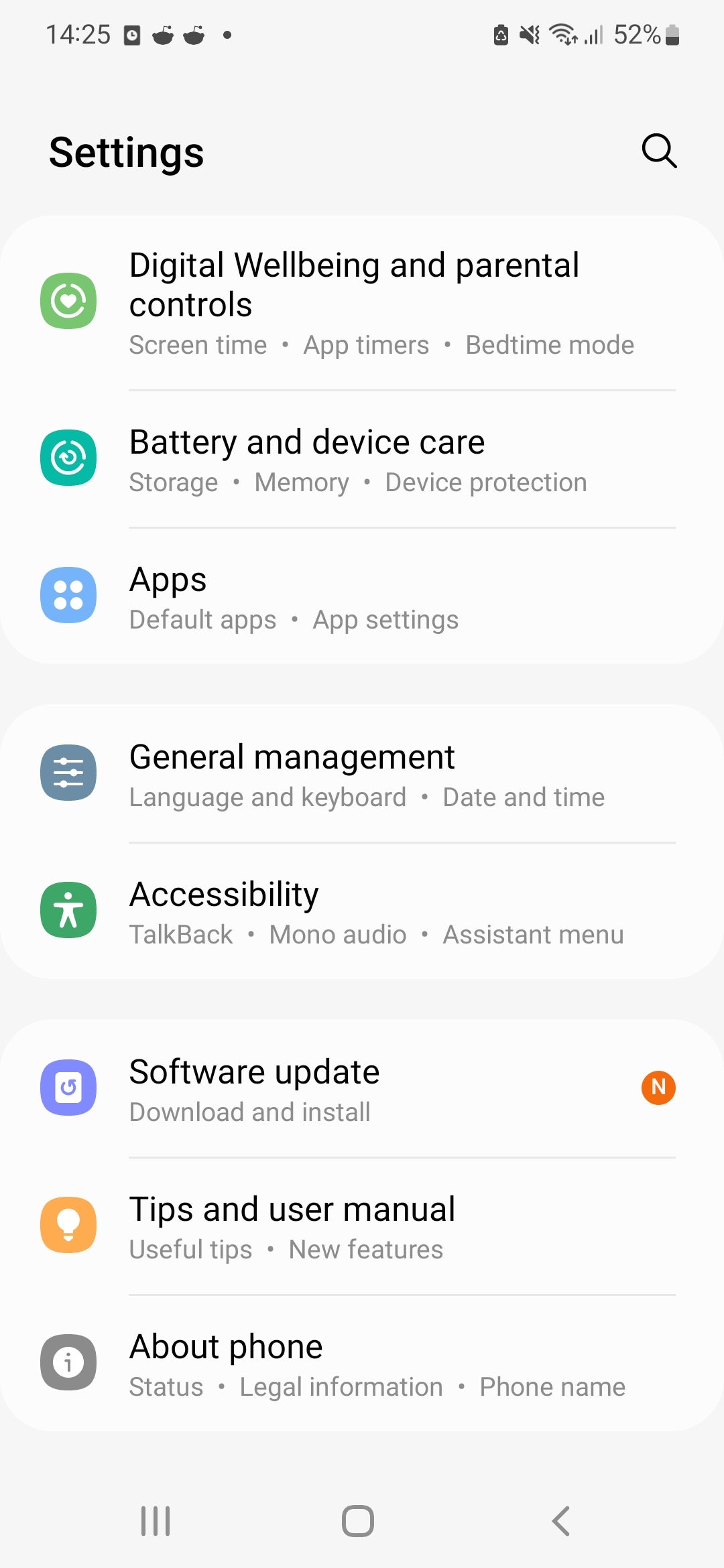
Sobald Sie in der App sind, scrollen Sie nach unten, wo Sie eine Option mit dem Namen About Phone sehen. Tippen Sie darauf.
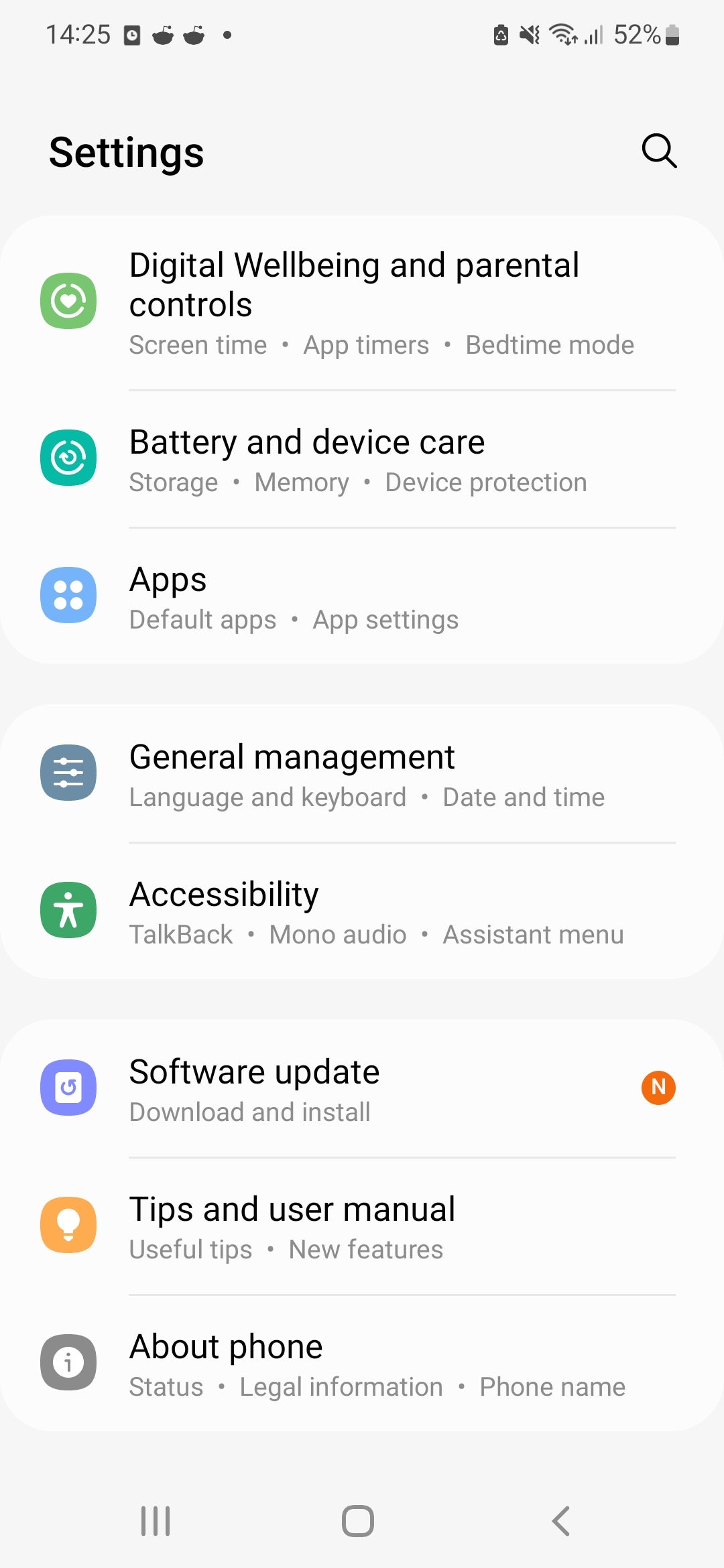
-
Schritt
3Tippen Sie auf Softwareinformationen
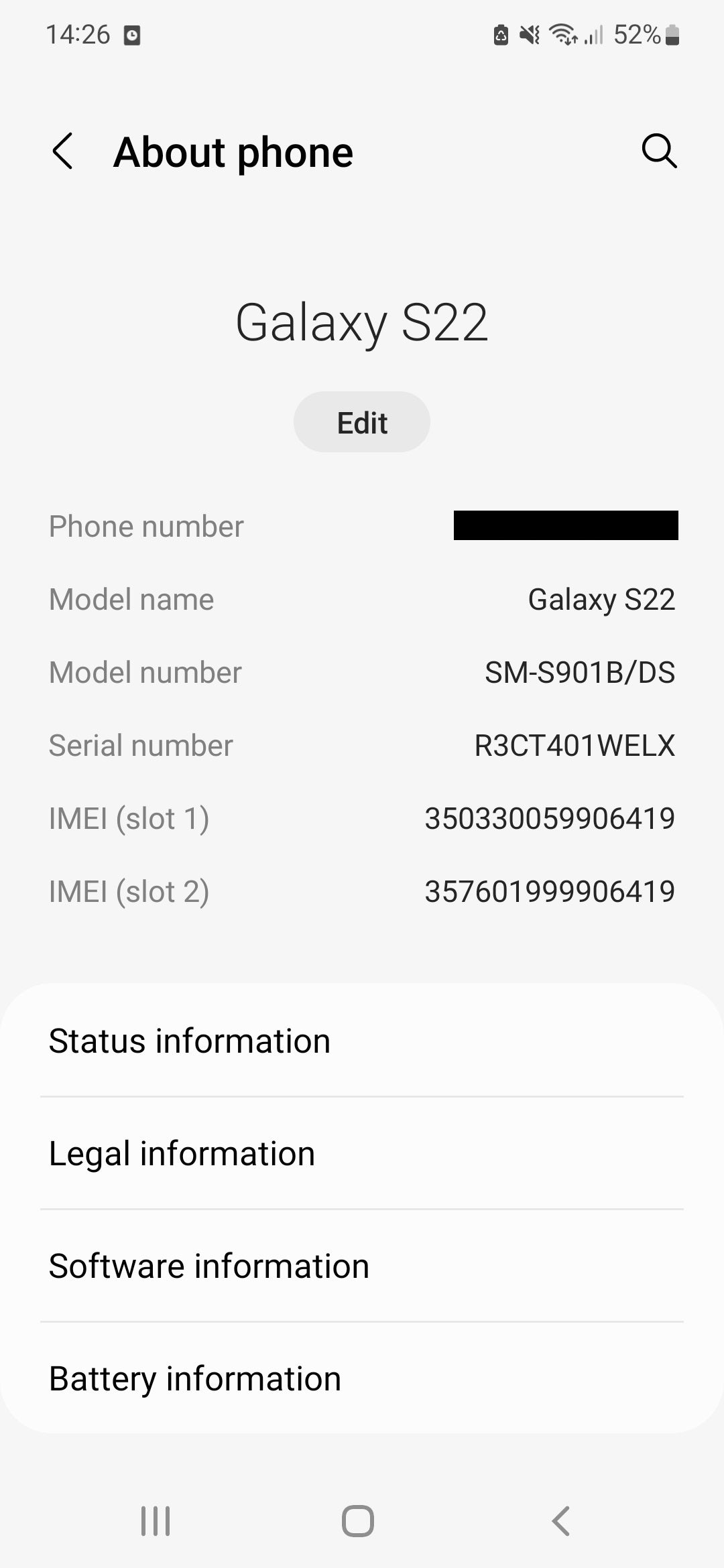
Dieser Schritt ist nicht auf allen Telefonen erforderlich, von denen viele die Android-Version im Menü „Über das Telefon“ aufgeführt haben. Beim Samsung Galaxy S22 müssen Sie jedoch auf die Option tippen, die als Softwareinformationen aufgeführt ist.
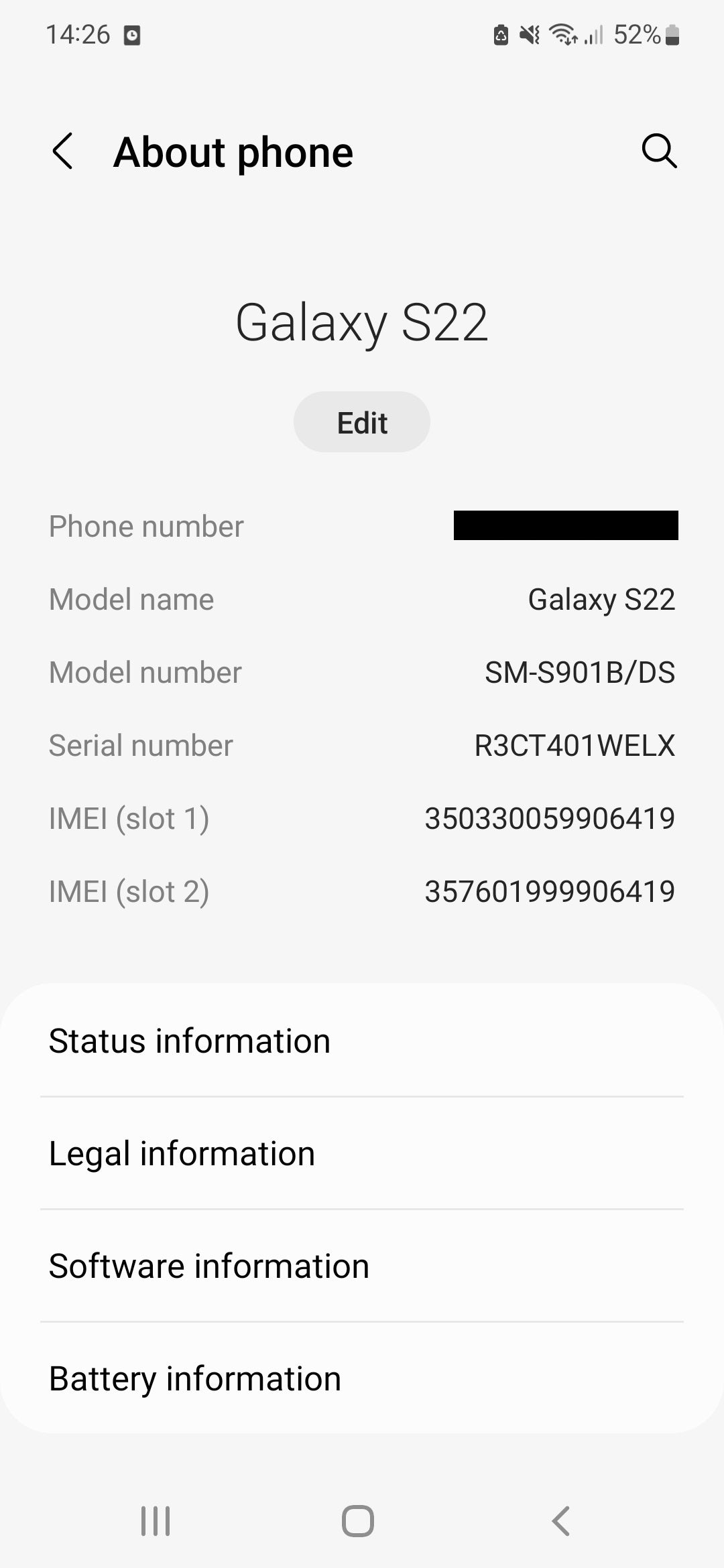
-
Schritt
4Schauen Sie sich die Android-Version an
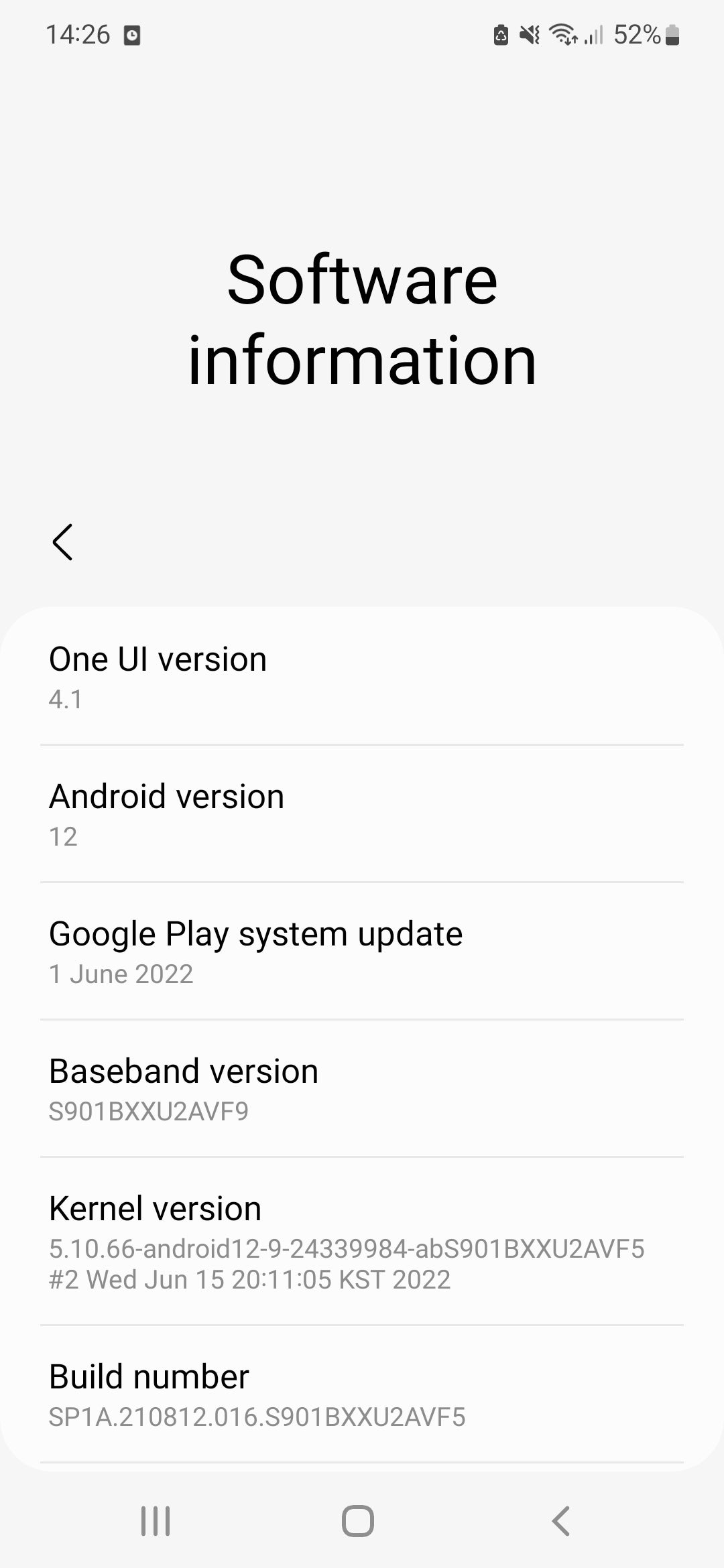
Hier finden Sie die Version von Android, die auf Ihrem Telefon ausgeführt wird, indem Sie sich die Android-Version in der Liste ansehen.